
- •Часть 1. Макросы и язык программирования vba. Среда редактора visual basic
- •Часть 2. Редактирование простых макросов
- •2U Object Browser
- •Import File
- •Часть 3. Типы данных, переменные и константы. Выражения в visual basic. Использование функций visual basic
- •Часть 4. Изменения порядка выполнения операторов в vba
- •Часть 5. Повторение действий в vba: циклы
- •I Statements
- •Часть 6. Массивы. Объекты vba для ввода-вывода
- •Часть 7. Создание и использование функций и функций-процедур
- •Часть 8. Элементы диалоговых окон
- •' Мним ' ' IIIIIIIII ' тГмшмГ ' ' ниши' |( ' .... Jwli ....
- •Часть 1. Макросы и язык программирования vba. Среда редактора Visual
Часть 2. Редактирование простых макросов
После того как вы немного ознакомились со средой Редактора VB или, по крайней мере, с терминологией, связанной с компонентами редактора, пора рассмотреть более детально те макросы, которые вы должны были записать при помощи макрорекордера, и те, которые будут написаны без рекордера и содержать только вывод краткого сообщения
Лабораторная работа № 2. Использование инструмента Object Browser.
Сохранение и перенос модулей как текстовых файлов. Написание новых макросов и процедур. Сообщения об ошибках во время написания, редактирования или выполнения процедуры. Печать исходного кода
Цель занятия: Уметь использовать инструмент Object Browser. Уметь экспортировать, импортировать и удалять модули из проекта. Уметь создавать окна сообщений. Уметь устранять ошибки синтаксиса и времени исполнения. Уметь распечатать исходный код.
Материалы к занятию: MS Excel 2003.
Отображение модуля
Для того чтобы начать редактировать конкретный макрос, вы должны
20
сначала открыть модуль, содержащий этот макрос.
Задание 1. Откройте модуль в Excel, содержащий макрос FormatArialBoldl2.
Для этого:
ь нажмите Alt+F11, чтобы активизировать Редактор VB, если он еще не открыт;
ь выберите команду View/Project Explorer (Вид/Окно проекта), чтобы отобразить Project Explorer;
ь просмотрите дерево-список в Project Explorer, чтобы найти модуль, который вам необходимо отобразить. Если опция просмотра папок в Project Explorer включена, вы найдете все модули проекта в папке Modules вашего проекта;
ь дважды щелкните на модуле, который вам необходим; Редактор VB отображает этот модуль в Code Window (Окно программы).
После того как вы отобразите модуль, можете использовать список Procedure (Процедура) в Code Window для получения определенного макроса в этом модуле.
Замечание 1. Когда вы записывали макрос FormatArialBoldl2 в Excel 2003 во время изучения первой части, вы сохранили его в рабочей книге Personal.xls. Если это был первый макрос, какой вы когда-либо записали и сохранили в Personal.xls, Excel сохранил макрос FormatArialBoldl2 в модульном листе с именем Module1. Если бы вы затем записали другой макрос в том же самом сеансе работы, Excel также сохранил бы его в том же самом модуле (Module1). Если вы выходили из Excel между временем записи вами макроса FormatArialBoldl2 и временем записи другого макроса, Excel сохранил последний макрос в другом модуле (скорее всего, в Module2).
Использование инструмента Object Browser
Вместо поиска по всему тексту во всех модулях определенного макроса вы можете использовать инструмент, называемый Object Browser, чтобы найти этот макрос, вывести на экран или редактировать в Excel.
Задание 2. Найдите макрос FormatArialBoldl2 в Excel с помощью Object Browser.
Для этого:
ь нажмите Alt+F11, чтобы открыть Редактор VB
ь выберите View/Project Explorer (Вид/Окно проекта) для отображения Project Explorer;
ь в Project Explorer выделите проект VBA VBAProject (PERSONAL.XLS), в котором вам необходимо найти макрос FormatArialBoldl2;
ь выберите команду View/Object Browser (Вид/Просмотр объектов). Редактор VB отобразит диалоговое окно Object Browser (рис. 5);
ь убедитесь, что в раскрывающемся списке Project/Library (Проект/Библиотека) выделен элемент <AII Libraries> (<Все библиотеки>). Окно
21
Object Browser отображает все имеющиеся модули и объекты в списке Classes (Классы);
Search
Text
Search
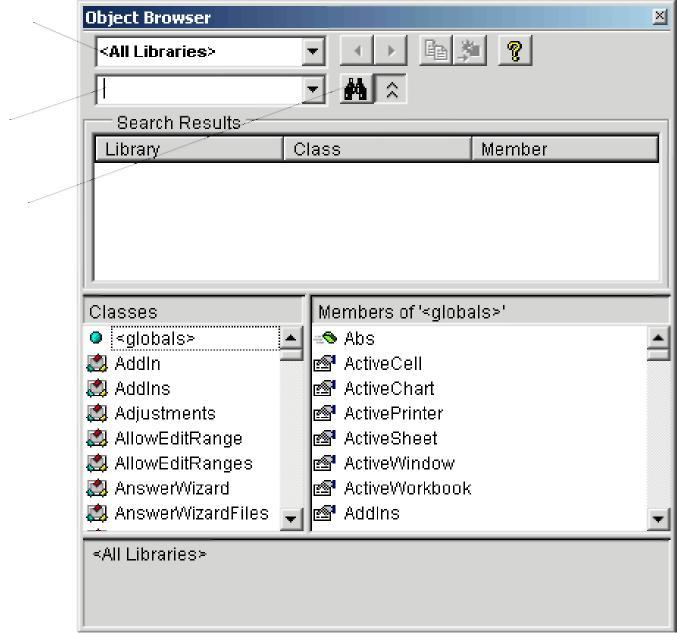 roject/Library
roject/Library
Рис. 5 ь введите имя макроса FormatArialBoldl2, который вам необходимо найти, в поле Search Text (Образец поиска);
